कभी-कभी, सिस्टम सेटिंग्स में आकस्मिक परिवर्तन के कारण, डेस्कटॉप पर शॉर्टकट की पृष्ठभूमि नीली हो जाती है। दुर्भाग्य से, हर कोई नहीं जानता कि इसे उसकी मूल स्थिति में कैसे लौटाया जाए। दरअसल, यहां कुछ भी मुश्किल नहीं है। लेबल की पृष्ठभूमि को पारदर्शी बनाने के कई तरीके हैं।
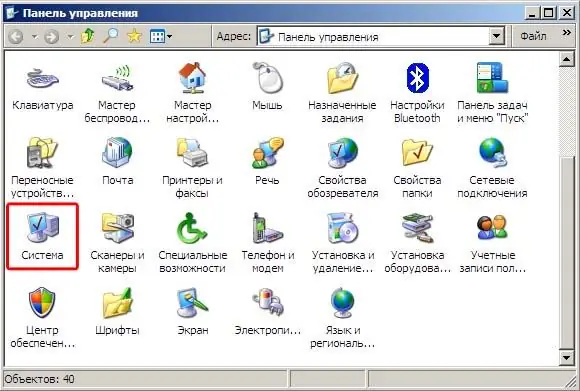
निर्देश
चरण 1
विधि एक। "प्रारंभ" मेनू खोलें और "नियंत्रण कक्ष" मेनू पर जाएं, जो एक फ़ोल्डर या सूची के रूप में हो सकता है। फ़ोल्डर खोलें और "सिस्टम" शॉर्टकट पर क्लिक करें या सूची में समान नाम वाला कोई आइटम ढूंढें और उसका चयन करें। इसके बाद। जैसे ही सिस्टम पैरामीटर वाली विंडो खुलती है, "उन्नत" टैब पर क्लिक करें और उस पर हमें "पैरामीटर" बटन के साथ "प्रदर्शन" अनुभाग मिलता है। बटन दबाएं और पैरामीटर के साथ अगली विंडो पर जाएं, जिस पर हमें "विजुअल इफेक्ट्स" टैब मिलता है। हमारे सामने बहुत सारे प्रभाव खुलते हैं, और इस या उस प्रभाव को सक्षम करने के लिए, आपको इसके आगे इसे चेक या अनचेक करना होगा। शिलालेख के साथ लाइन ढूंढें "डेस्कटॉप पर आइकन के साथ छाया डालें" और उसके सामने एक चेकमार्क लगाएं, जिससे प्रभाव चालू हो जाए। उसके बाद, डेस्कटॉप पर जाएं और जांचें कि क्या लेबल की पृष्ठभूमि पारदर्शी हो गई है। यदि यह मदद नहीं करता है, तो दूसरी विधि पर आगे बढ़ें।
चरण 2
विधि दो। "प्रारंभ" मेनू पर जाएं, "नियंत्रण कक्ष" पर क्लिक करें और "स्क्रीन" आइकन पर क्लिक करें। एक विंडो खुलती है, जिसमें हम "डेस्कटॉप" टैब पर जाते हैं, जिस पर "डेस्कटॉप सेटिंग्स" बटन स्थित होता है। उस पर क्लिक करें और खुलने वाली विंडो में, "वेब" टैब पर जाएं। वहां हम "डेस्कटॉप के तत्वों को ठीक करें" फ़ील्ड देखते हैं, जिस पर एक चेक मार्क है। हम इसे हटाते हैं, सभी खुली खिड़कियों में ओके पर क्लिक करते हैं और सुनिश्चित करते हैं कि लेबल की पृष्ठभूमि फिर से पारदर्शी हो गई है।
चरण 3
विधि तीन। आप बस सिस्टम रजिस्ट्री में संबंधित पैरामीटर को भी बदल सकते हैं। ऐसा करने के लिए, "प्रारंभ" मेनू में, "रन" प्रोग्राम का चयन करें, जिसके क्षेत्र में हम "regedit" दर्ज करते हैं और ठीक पर क्लिक करते हैं। रजिस्ट्री प्रबंधन कार्यक्रम खुलता है। इसमें HKEU CURENT USER डायरेक्टरी और फिर सॉफ्टवेयर, फिर माइक्रोसॉफ्ट, फिर विंडोज, फिर करंट, वर्जन और एक्सप्लोरर चुनें। इसमें हमें उन्नत निर्देशिका मिलती है, जिसमें आपको ListViewShadow और ListviewAlphaSelect पैरामीटर खोजने की आवश्यकता होती है, उनके मानों को 1 से बदल दिया जाता है। उसके बाद, लेबल की पृष्ठभूमि भी पारदर्शी हो जाएगी।







